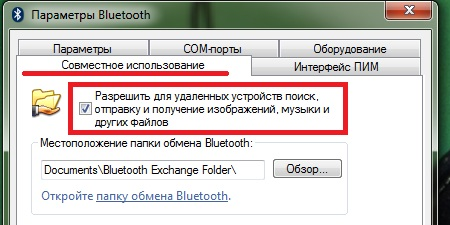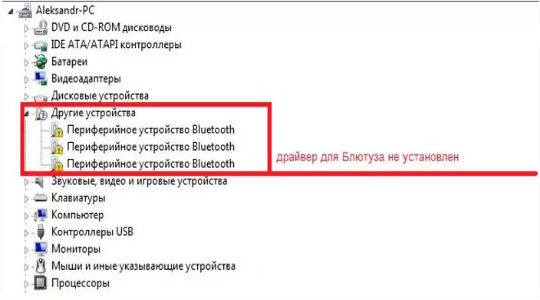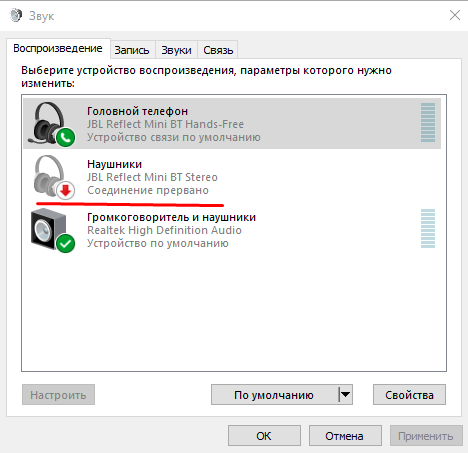Le opzioni wireless rendono i gadget elettronici di tutti i giorni molto più convenienti. Un chiaro esempio di ciò è stata l'introduzione di tali tecnologie per le cuffie personali. I cavi eccessivi dalle cuffie spesso rendevano difficile il lavoro e, con un movimento imbarazzante, si potevano danneggiare sia le cuffie che il computer. Con l'introduzione dello standard bluetooth, questi inconvenienti sono scomparsi, tuttavia, c'era un problema su come collegare le cuffie wireless a un laptop.
Come abilitare il Bluetooth su un laptop
Dovrai assicurarti che il dispositivo personale sia dotato dello standard di trasmissione Bluetooth. Ciò può essere compreso dalla caratteristica marcatura sulla custodia sotto forma di un badge blu con una lettera stilizzata "B".
Successivamente, iniziamo ad accendere e verificare il componente hardware, che è responsabile del funzionamento della connessione wireless. Agiamo secondo le istruzioni passo passo:
- Lanciamo la riga di comando, per la quale utilizziamo una combinazione di pulsanti di scelta rapida sulla tastiera di Windows (icona a forma di logo) + R (nel layout inglese). Nel modulo avviato con il nome "Esegui", immettere il comando devmgmt.msc, quindi fare clic su "OK".
- Troviamo nell'apparecchiatura "Gestione periferiche" che contiene la parola Bluetooth o presenta un'icona blu caratteristica.
- Facciamo clic sul componente per richiamare il menu, quindi selezioniamo la scheda "Generale": è necessario vedere la scritta che l'apparecchiatura funziona correttamente.
Sfortunatamente, non ci sono nomi universali per i dispositivi bluetooth wireless, quindi, nel caso di un modello specifico di un computer portatile, è meglio verificare questa caratteristica con il produttore.
Come collegare le cuffie tramite bluetooth a un laptop
Quando l'adattatore bluetooth è acceso, funziona bene, sarà necessario effettuare alcune impostazioni aggiuntive. Iniziamo con le impostazioni dell'adattatore stesso:
- Vicino alla barra della lingua troviamo l'icona a forma di triangolo e fai clic su di essa. Nel modulo avviato, troviamo l'icona Bluetooth blu e facciamo clic su di essa.
- Colleghiamo la funzione di rilevamento del laptop, per la quale facciamo clic sulla scheda "Impostazioni", dove impostiamo un segno di spunta accanto all'opzione "Consenti ai dispositivi Bluetooth di rilevare questo PC".
- Inoltre, devi anche andare alla scheda "Condivisione", dove metti anche tutti i segni di spunta disponibili.
Ora l'installazione del PC è completata, è possibile salvare le impostazioni immesse facendo clic su "OK". Colleghiamo il bluetooth alle cuffie wireless. Poiché non esiste una ricetta unica (è necessario studiare le istruzioni per le cuffie), quindi considerare il processo di come, usando come esempio Sony MDR-ZX330BT:
- Iniziamo la modalità di accoppiamento con un altro dispositivo wireless sull'auricolare: premi il pulsante “POWER” e tienilo premuto per 7 secondi fino a quando il LED sul lato cambia colore alternativamente in blu / rosso.
- Quindi, apri il pannello delle impostazioni "Dispositivi e stampanti", fai clic sulla colonna "Aggiungi un dispositivo" e segui le istruzioni della procedura guidata di configurazione della nuova attrezzatura.
Collegamento delle cuffie bluetooth in caso di guasto
I due problemi più comuni che collegano un auricolare a un telefono sono il problema hardware sul laptop e quando l'origine di riproduzione scende nel sistema. Sia nel primo che nel secondo caso ci sarà un segno caratteristico: il suono scomparirà improvvisamente.
Prima di tutto, valutiamo l'adattatore. Trova l'icona "Risorse del computer" e fai clic su di essa con il mouse. Nell'elenco a comparsa, selezionare il collegamento "Gestione", quindi a destra del blocco dell'apparecchiatura.Se l'elenco mostra che ci sono diversi nuovi adattatori wireless, di fronte ai quali è accesa un'icona caratteristica con un punto esclamativo, significa che il driver non è riuscito.
Successivamente, fai clic su questi elementi e seleziona "Elimina dispositivo". Quindi, sul sito Web ufficiale del fornitore del computer, dovrai scaricare i driver per il componente wireless e reinstallarli. Il problema dovrebbe scomparire.
Nel secondo caso (quando il sistema ha commutato erroneamente il dispositivo di riproduzione), è necessario selezionare l'icona del mixer dei componenti audio in basso a destra e fare clic su di esso con il mouse. Fare clic sulla scheda "Dispositivi di riproduzione", contrassegnare l'apparecchiatura wireless e accenderla utilizzando il menu. In caso di successo, dovrebbe apparire un segno di spunta verde.
Come collegare le cuffie bluetooth a un laptop - video
La procedura dettagliata per il collegamento delle cuffie wireless è descritta in dettaglio nel video:
Pertanto, il problema di come collegare il bluetooth a un laptop è semplicemente risolto quando vengono prese in considerazione tutte le sfumature necessarie. All'inizio, è necessario assicurarsi che il PC abbia un adattatore wireless per il quale sono installati i driver. Va ricordato che la gamma di apparecchiature collegate da questo principio è piccola ed è solo 4-5 metri.